Wix Editör: Siteniz İçin Yeni Bir Şablona Sahip Olma
3 dk.
Bu makalede
- Yeni bir site oluşturma
- Site içeriğinizi oluşturma
- Yeni sitenize Premium paket uygulama
Sitenizin şablonunu değiştirmek isterseniz, yeni bir site oluşturabilir ve mevcut seçeneklerden bir şablon seçebilirsiniz. İhtiyacınız olan tüm özelliklere sahip olduğunuzdan emin olmak için yeni sitenize mevcut bir Premium paketi de uygulayabilirsiniz.
Şunları bilmeniz gerekir:
- Yeni bir site oluşturmak ve Premium paketinizi uygulamak, önceki sitenin içeriğini veya belirli özelliklerinin taşınmasını sağlamaz. Ancak, birkaç ögeyi siteleriniz arasında kopyalayıp yapıştırabilirsiniz.
- Yeni bir site şablonuna geçmek sitenizin SEO'sunu etkileyebilir. Özel blog yazılarımız ile sitenin yeniden tasarımı ve SEO hakkında daha fazla bilgi edinebilirsiniz.
Yeni bir site oluşturma
Yeni bir şablon seçerek istediğiniz siteyi oluşturmaya başlayın. Çeşitli seçenekler ve kategoriler mevcuttur (İşletme ve Hizmetler, Mağaza, Yaratıcı, Topluluk ve Blog), böylece marka ihtiyaçlarınız için en iyi stili seçebilirsiniz.
Yeni bir şablon seçmek için:
- Wix hesabınıza giriş yapın.
- Şablonlar Sayfasına Gidin.
- Açılır menüyü açmak için istediğiniz kategoriyi seçin.
- İlgili alt kategoriyi seçin.
- Seçtiğiniz şablonun üzerine gelin.
- Şablonu editörde açmak için Düzenle'ye tıklayın.
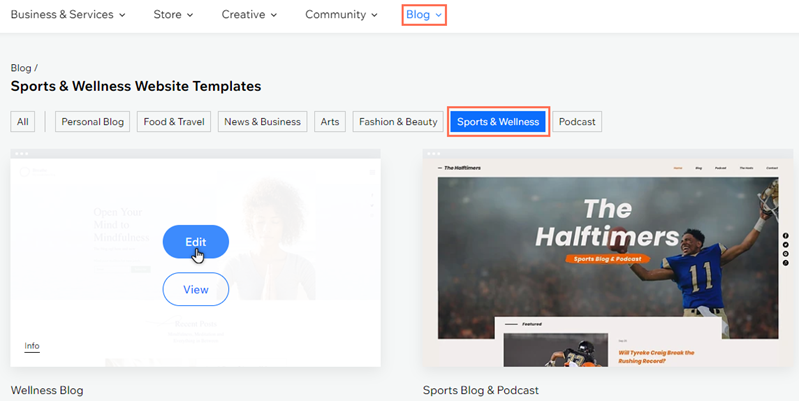
Şunları bilmeniz gerekir:
- Sitenizi sıfırdan oluşturmak için boş bir şablon da seçebilirsiniz.
- Daha sonra geri dönmek isterseniz sitenizi kaydettiğinizden emin olun.
Site içeriğinizi oluşturma
Yeni bir site oluşturduktan sonra ziyaretçilere içerik oluşturmak için ögeler ekleyin. Öge Ekle panelinden yeni ögeler seçebilir veya daha hızlı, daha kolay bir deneyim için başka bir siteden ögeleri kopyalayıp yapıştırabilirsiniz.
Kopyalanamayan ögeler var mı?
Bunları biliyor muydunuz?
Ögeleri siteler arasında kopyalayıp yapıştırmak için:
- Önceki sitenizin editörünü açın.
- Kopyalamak istediğiniz ögeleri seçin.
- Sağ tıklayıp Kopyala'yı seçin veya Ctrl+C (Mac bilgisayarda Cmd+C) tuşlarına basın.
- Yeni sitenizin editöründe ilgili sayfayı açın.
- Aşağıdakilerden birini yaparak ögeleri yapıştırın:
- Sağ tıklayın ve Yapıştır'ı seçin veya Ctrl+V (Mac'te Cmd+V) tuşlarına basın.
- Hedef siteye renk ve metin temalarını uygulamak için sağ tıklayıp Yapıştır ve Site Temasını Uygula'yı seçin veya Ctrl+Shift+V (Mac'te Cmd+Shift+V) tuşlarına basın.
- (Medya içeren ögeleri yapıştırırken) Aşağıdakilerden birini seçin:
- Yükleme: Dosyaları hedef sitenin Medya Yöneticisine yüklemeden yapıştırın.
- Yükle: Dosyaları hedef sitenin Medya Yöneticisi'ne yapıştırın ve yükleyin.

İpucu:
Velo kodunu bir sayfadan kopyalayabilir ve yeni bir sayfada kullanabilirsiniz. Ancak, yeni sayfada çalışması için kodda gerekli değişiklikleri yaptığınızdan emin olmanız gerekir. Wix Müşteri Hizmetleri, kopyalanan Velo kodunu ayarlamanıza yardımcı olamaz. Kopyalanan Velo kodunu kullanma hakkında daha fazla bilgi edinin
Yeni sitenize Premium paket uygulama
Yeni site şablonunuzu seçip içeriğini oluşturduktan sonra, mevcut bir Premium paketi buna uygulayabilir ve işinizi büyütmeye devam etmek için ihtiyaç duyduğunuz tüm özelliklere geçebilirsiniz.
Hesabınızda Premium paket yok mu?
Yükseltmeler sayfasına giderek yeni siteniz için bir paket seçin.
Mevcut bir paketi yeniden atamak için:
- Wix hesabınızdaki Premium Abonelikler sekmesine gidin.
- İlgili paketin yanındaki Diğer Eylemler simgesine
 tıklayın.
tıklayın. - Başka Bir Siteye Ata seçeneğine tıklayın.
- Yeni sitenin yanındaki onay kutusunu işaretleyin.
- İleri seçeneğine tıklayın.
- Onaylamak için Ata tuşuna tıklayın.


